Hauptinhalt:
![]() Über den Autor
Über den Autor
![]() Reviews und Preise
Reviews und Preise
Mit dem wachsenden Speicher von Tablet-Computern und Mobiltelefonen sind Digitalkameras heute die häufigsten tragbaren Geräte, die SD-Karten als Speichermedien verwenden. Neben dem versehentlichen Löschen oder Formatieren der SD-Karte ist ein weiterer häufiger Grund für den Verlust von SD-Kartendaten die Beschädigung der SD-Karte. Im Vergleich zum versehentlichen Löschen oder Formatieren ist es schwieriger, Daten von einer beschädigten SD-Karte auf dem Mac wiederherstellen, da der Computer die SD-Karte möglicherweise nicht erkennt und die darauf befindlichen Daten nicht wiederherstellen kann. Sie sollten aber auf jeden Fall Ihr Bestes geben. In diesem Artikel zeigen wir Ihnen, wie Sie die Daten, d.h. Ihre Kamerafotos oder Videos auf der beschädigten SD-Karte wiederherstellen können.
Wie wird die SD-Karte beschädigt?
Normalerweise wird eine Beschädigung der SD-Karte durch einige unregelmäßige Vorgänge verursacht. Wenn Ihre SD-Karte nicht normal verwendet werden kann, Sie sich aber nicht sicher sind, ob sie beschädigt ist, überprüfen Sie die folgenden häufigen Situationen, um zu sehen, ob es daran liegt, dass Sie eine dieser falschen Operationen durchgeführt haben. Wenn dies der Fall ist, ist Ihre SD-Karte leider beschädigt worden. Tun Sie besser nichts, sondern versuchen Sie mit unserer empfohlenen Methode zur Mac SD-Karte Wiederherstellung, die Daten sofort wiederherzustellen.
- Ziehen Sie die SD-Karte während der Datenübertragung aus der Steckdose
- Ihr Computer hat Malware installiert
- Kumulierte fehlerhafte Sektoren
- Herstellungsfehler
- Physische Schäden
Wie kann man eine beschädigte SD-Karte auf dem Mac wiederherstellen?
Der beste Weg, um Daten auf externen Geräten wie SD-Karten wiederherzustellen, ist die Verwendung von Datenrettungssoftware. Solange Ihr Computer die SD-Karte erkennen kann, kann diese Art von Software Ihr Gerät gründlich scannen, um alle Daten zu finden, die nicht vollständig gelöscht wurden, und sie wiederherstellen.
Hier empfehlen wir Ihnen den EaseUS Data Recovery Wizard for Mac. Es ist auf die Datenwiederherstellung für Mac spezialisiert und genießt einen guten Ruf unter den Benutzern. Im Vergleich zu anderen ähnlichen Software, hat es die schnellste Scan-Geschwindigkeit, auch wenn Ihre SD-Karte eine Menge von Daten hat, kann es in kürzester Zeit zu scannen. Darüber hinaus unterstützt EaseUS Data Recovery Wizard den Benutzer bei der Überprüfung vor der Wiederherstellung, so dass der gesamte Wiederherstellungsprozess klarer und einfacher ist.
Jetzt können Sie die Software von der Schaltfläche unten herunterladen, und folgen Sie der detaillierten Anleitung, um zu sehen, wie man EaseUS Data Recovery Wizard für Mac verwenden.
1
Schritt 1. Scannen Sie die SD-Karte
- Schließen Sie Ihre Speicherkarte korrekt an Ihren Mac an. Starten Sie EaseUS Data Recovery Wizard for Mac.
- Gehen Sie zu "SD-Karte Datenrettung", suchen Sie Ihre Canon/Nikon/Go Pro/DJI/Sony SD-Karte und klicken Sie auf "Nach verlorenen Dateien suchen".

Schritt 2. Gefundene SD-Karte Daten auf der SD-Karte filtern
Nach dem Scanvorgang werden alle Dateien im linken Bereich der Scanergebnisse angezeigt. Finden Sie gesuchte Fotos, Videos und andere Dateien.

Schritt 3. Vorschau und Wiederherstellung von Daten
Zeigen Sie die SD-Kartendaten in der Vorschau an und wählen Sie die gewünschten Dateien aus. Klicken Sie dann auf die Schaltfläche "Wiederherstellen". Speichern Sie die wiederherstellbaren Dateien nicht auf der SD-Karte selbst, um ein Überschreiben der Daten zu vermeiden.

Wie man gelöschte Dateien von der SD-Karte auf dem Mac wiederherstellt
Das häufigste Anwendungsszenario für SD-Karten besteht darin, sie in Kameras zu installieren, um Fotos und Videos aufzunehmen. Jede unsachgemäße Bedienung kann zur Beschädigung der SD-Karte oder zum Datenverlust führen. In diesem Artikel werden wir die beste Methode für Mac-Benutzer vorstellen, um verlorene Fotos und Videos auf der SD-Karte wiederherzustellen.

Bonus-Tipp: Wie repariert man eine beschädigte SD-Karte mit dem Mac-Dienstprogramm?
Auf Mac-Computern gibt es ein integriertes Dienstprogramm namens First Aid, mit dem Sie beschädigte externe Speicher reparieren können. Nachdem Sie die Fotos und Videos auf Ihrer SD-Karte wiederhergestellt haben, können Sie mit diesem Dienstprogramm versuchen, die SD-Karte zu reparieren, so dass Sie sie wieder verwenden können. Hier sind die detaillierten Schritte.
Schritt 1. Öffnen Sie das Festplattendienstprogramm auf Ihrem Mac und gehen Sie dann zu Ansicht > Alle Geräte anzeigen.
Schritt 2. Wählen Sie in der Seitenleiste Ihre SD-Karte aus und klicken Sie dann auf die Schaltfläche Erste Hilfe.
Schritt 3. Klicken Sie auf Ausführen und folgen Sie den Anweisungen auf dem Bildschirm, um die Reparatur zu starten.
Schritt 4. Wenn die Erste Hilfe abgeschlossen ist, klicken Sie auf Fertig.
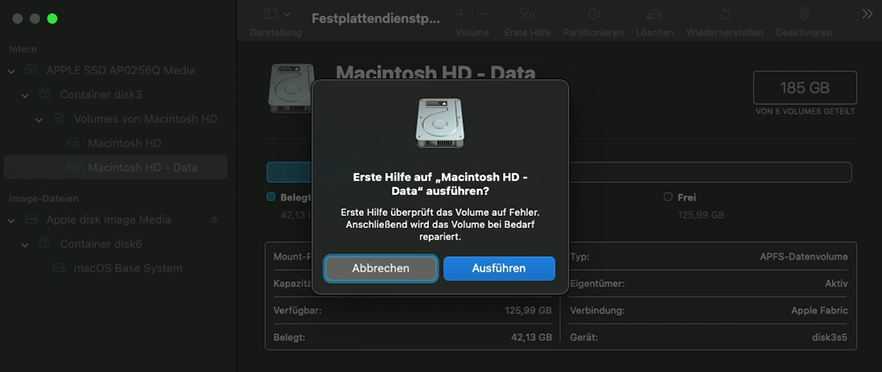
Schlussfolgerung
Da SD-Karte speichert viele Ihrer Erinnerungen und Glück, ist es unsere Pflicht, jeder Benutzer eine gültige Weg, um die beschädigte Mac SD-Karte Daten zu retten und zu schützen bieten. Mit der vorgestellten Methode in diesem Artikel, hoffe ich, dass Sie Ihr Problem lösen können.
FAQs zur Wiederherstellung einer beschädigten SD-Karte auf einem Mac
1. Welche Wiederherstellungssoftware kann ich für die Wiederherstellung einer beschädigten SD-Karte auf einem Mac verwenden?
Es gibt verschiedene Wiederherstellungssoftware-Optionen für Mac-Benutzer, die beschädigte SD-Karten wiederherstellen können. Eine beliebte Option ist EaseUS Data Recovery Wizard for Mac.
2. Kann ich Daten von einer beschädigten SD-Karte auf einem Mac wiederherstellen, auch wenn sie nicht erkannt wird?
Ja, es besteht immer noch die Möglichkeit, Daten von einer nicht erkannten SD-Karte wiederherzustellen. In solchen Fällen können Sie eine spezielle Datenwiederherstellungssoftware verwenden, um die Karte zu scannen und die verlorenen Daten wiederherzustellen.
3. Was sind die häufigsten Gründe für eine beschädigte SD-Karte auf einem Mac?
Es gibt verschiedene Gründe, warum eine SD-Karte auf einem Mac beschädigt werden kann. Einige häufige Gründe sind unsachgemäße Handhabung der Karte, versehentliches Löschen von Dateien, Viren- oder Malware-Angriffe sowie Hardware- oder Softwarefehler.
4. Wie kann ich verhindern, dass meine SD-Karte auf einem Mac beschädigt wird?
Um eine Beschädigung Ihrer SD-Karte auf einem Mac zu vermeiden, sollten Sie sicherstellen, dass Sie die Karte ordnungsgemäß entfernen, bevor Sie sie aus dem Kartenleser nehmen. Vermeiden Sie auch das Löschen von Dateien versehentlich und halten Sie Ihre Antivirensoftware auf dem neuesten Stand.
Ist der Artikel hilfreich?
Updated by Mako
Nach dem Studium der Germanistik ist Mako seit 2013 Teil des EaseUS-Teams und hat sich in den letzten 11 Jahren intensiv mit Software-Themen beschäftigt. Der Schwerpunkt liegt auf Datenrettung, Datenmanagement, Datenträger-Verwaltung und Multimedia-Software.
Written by Katrin
Jahrgang 1990; Studierte Deutscher Philologie an SISU, China; Seit 2011 zum festen Team der EaseUS-Redaktion. Seitdem schreibte sie Ratgeber und Tipps. Zudem berichtete sie über Neues und Aufregendes aus der digitalen Technikwelt.
Bewertungen
-
EaseUS Data Recovery Wizard ist eine leistungsstarke Systemwiederherstellungs-Software, mit der Sie versehentlich gelöschte, durch Malware oder aufgrund von Partitionsverlust verlorene Dateien wiederherstellen können.
Mehr erfahren -
EaseUS Data Recovery Wizard ist das beste Programm, das wir bisher getestet haben. Er ist nicht perfekt, weil die heutige fortschrittliche Festplattentechnologie die Datenwiederherstellung schwieriger macht .
Mehr erfahren -
EaseUS Data Recovery Wizard Pro ist eines der besten Programme zur Datenwiederherstellung auf dem Markt. Es bietet Ihnen umfassenden fortschrittlichen Funktionen, z.B., Wiederherstellung formatierter Laufwerke und Reparatur beschädigter Dateien.
Mehr erfahren
Verwandete Artikel
-
Wiederherstellen von Fotos von Time Machine auf Mac [Schritt für Schritt]
![author icon]() Markus/May 27, 2025
Markus/May 27, 2025 -
Wie man das Problem, dass der Mac nicht herunterfährt, in 3 Minuten behebt?
![author icon]() Maria/Sep 17, 2025
Maria/Sep 17, 2025 -
Löschen aus dem Papierkorb rückgängig machen [Vollständige Anleitung]
![author icon]() Markus/Jun 09, 2025
Markus/Jun 09, 2025 -
Mac Fusion Drive wird nicht angezeigt oder nicht erkannt - 5 Methoden
![author icon]() Katrin/May 27, 2025
Katrin/May 27, 2025